这篇PS快速抠出火焰的八种方法教程非常的实用,作者分享的是抠火焰的方法,但是同样的方法可以衍生出很多抠图的技巧,朋友们一起分享学习了。
素材图:

要求将火焰抠出来,最后放到蓝色背景上,小伙伴们准备好了吗?
1、浅色混合模式抠取火焰(假抠)
新建透明图层,填充蓝色作为背景;
复制背景图,并将背景副本放到顶层,设置模式为浅色模式。
效果:

图层调板:

2、色彩范围抠取火焰(真抠)
效果评级:一般
新建透明图层,填充蓝色作为背景;
复制背景图,并将背景副本放到顶层,鼠标点击背景副本图,然后执行选择色彩范围高光,然后按住Ctrl+J抠出了高光火焰。
然后继续点击背景副本图,执行选择色彩范围中间调,然后按住Ctrl+J抠出了中间调火火焰。

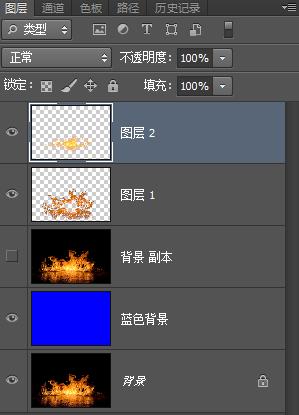
3、混合颜色带抠火焰(真抠)
效果评级:色彩过度自然,很好。
新建透明图层,填充蓝色作为背景;
复制背景图,并将背景副本放到顶层,鼠标双击背景副本图,得到图层样式对话框,按住ALT键点击混合颜色带本图层左边黑色拉块右边的那半个黑块,并拉到图示位置。
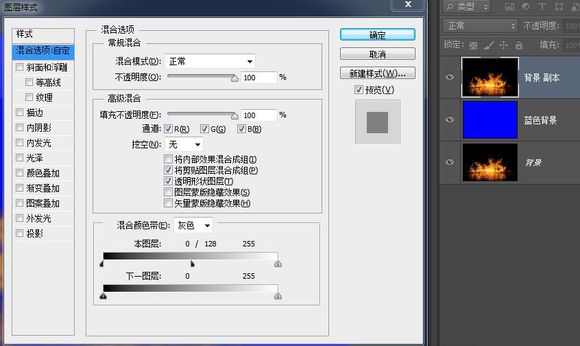
效果图:

4、Ctrl+Alt+2选取高光部分抠取火焰(真抠)
效果评级:还可以。
新建透明图层,填充蓝色作为背景;
复制背景图,并将背景副本放到顶层,鼠标单击背景副本图,然后Ctrl+Alt+2(转到通道调板,按住ctrl点击RGB通道效果与此一致)选取高光部分,然后按住ctrl+J复制高光部分,然后继续连按三次ctrl+J再复制3层半透明高光火焰。最后隐藏背景副本图层。
效果图:

图层调板图:
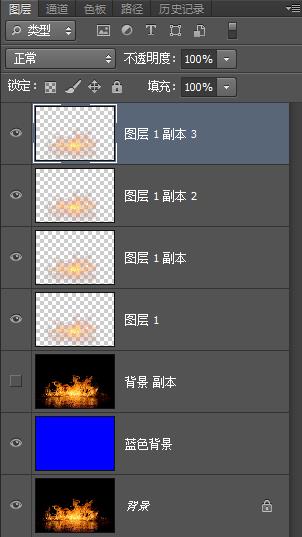
上面既然有同学提到了,那么我就说说假抠的缺陷。很多人说:so easy,这样的火焰滤色一步搞定!
真的是这样吗?如果背景是一个比火焰颜色还浅的颜色,我看你怎么一步搞定!
滤色效果图:应该说不能使人满意。

当然,对于有些白底的抠图通常会用到正片叠底,它同样会遇到这样的窘境。所以任何方法都不是万能的,都有它适合的特殊情况。
【PS快速抠出火焰的八种方法】相关文章:
